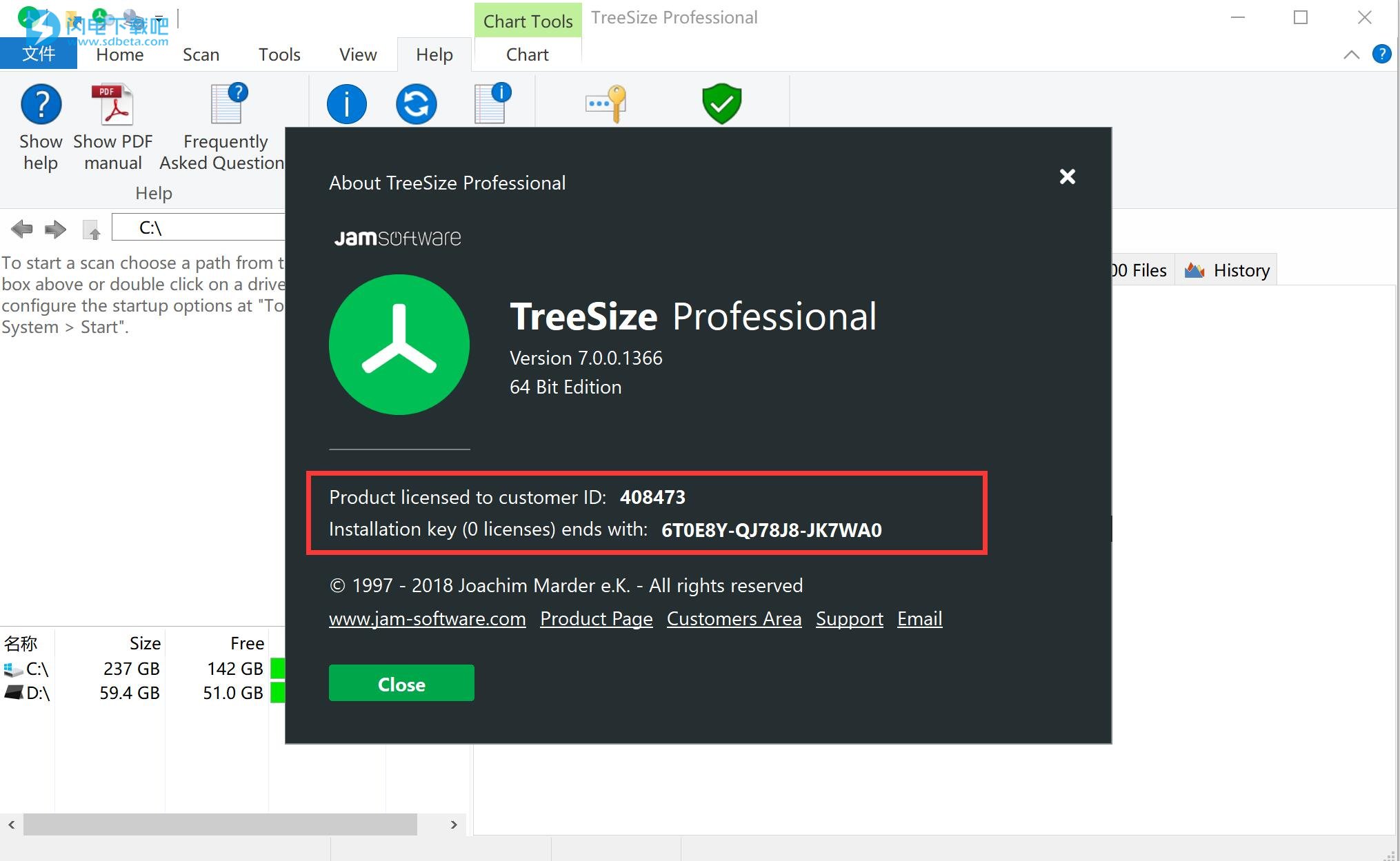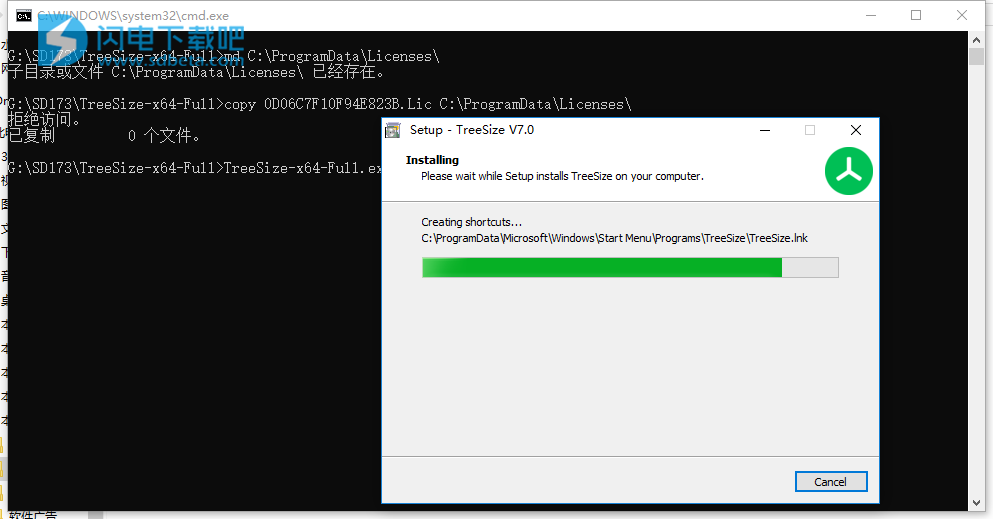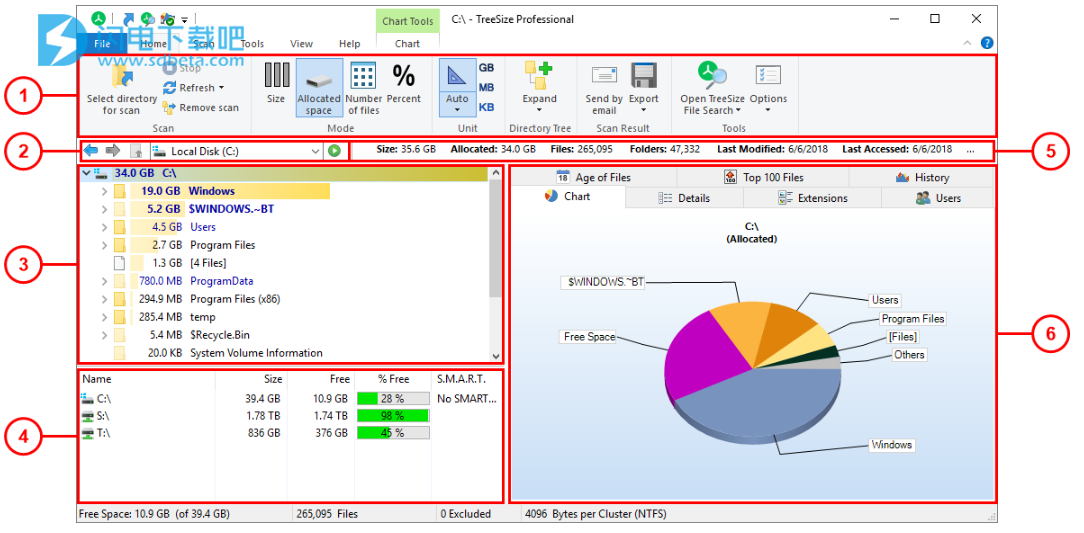TreeSizeProfessional显示您需要的空间量,帮助您找到硬盘上的大量空间浪费,并恢复宝贵的磁盘空间。图形分析提供了存储空间分布的快速概览。对于每个目录,TreeSizeProfessional都会显示文件夹大小,实际使用的空间,所有者,权限,文件和文件夹数量,3D图表,上次访问日期,NTFS压缩率等等。
该应用程序提供基于资源管理器的直观用户界面,与后台线程一起工作,并支持Unicode和所有NTFS功能。TreeSizeProfessional可以从文件夹或驱动器的上下文菜单启动。
使用帮助
快速开始
安装后,可以使用Windows的“开始”菜单/屏幕或文件夹或驱动器的上下文菜单启动TreeSize。这些是TreeSize主窗口的重要元素:
MainWindow_Quickstart
1、功能区栏提供对TreeSize所有命令的访问。它分为逻辑部分,例如包含常用功能和元素的“主页”选项卡,或者“视图”选项卡,使您可以自定义TreeSize的外观。根据当前活动的视图,右侧的彩色标签是上下文敏感的。使用“选择扫描目录”来启动驱动器或文件夹的扫描过程。
2、本部分包含一个下拉列表,您可以选择要扫描的驱动器或文件夹。您可以直接在控制字段中输入路径。按enter键或点击右侧的扫描按钮开始扫描输入的路径。TreeSize将记住最近使用的路径并将它们添加到列表中。
3、扫描文件夹或驱动器的目录树提供了每个文件夹大小的即时概览。
4、驱动器列表提供了所有本地和映射网络驱动器的概述。可以使用上下文菜单添加其他网络驱动器。双击驱动器在TreeSize中开始扫描。
5、本部分将提供有关扫描路径的其他信息(例如,其总大小和包含的文件夹数量)。
6、视图部分包含多个不同的选项卡,每个选项卡都提供当前选定的驱动器或文件夹的高度专业化的数据视图。一旦激活了视图,相应的上下文选项卡将变为活动状态,您将在其中找到对该视图有用的命令。这些是TreeSize的可用视图:
·“图表”视图将文件夹信息可视化为“饼图”,“条形图”或“树形图”。
·“详细信息”视图将为您提供目录树中当前选定项目中包含的所有文件和文件夹的详细信息
·“扩展”视图显示按文件类型分组的大小信息。因此,您将获得用尽大部分磁盘空间的文件类型的概述。
·“用户”视图显示用户分组大小的信息。您一眼就会看到哪个用户使用了多少空间在哪个文件夹中。
·“文件时代”视图根据某个日期属性显示扫描文件的年龄分布。
·“前100个文件”视图列出了扫描路径中的100个最大文件以及其他一些详细信息。
·“历史”视图显示线形图中扫描路径的更改。
7、快速访问工具栏是TreeSize许多有用功能的可自定义快捷键。
快捷工具栏
快速访问工具栏是一个可自定义的工具栏,其中包含一组独立于当前显示的选项卡的命令。您可以将快速访问工具栏移动到两个可能位置之一,并且可以将代表命令的按钮添加到快速访问工具栏。
移动快速访问工具栏
快速访问工具栏可以位于以下两个位置之一:
·左上角,在TreeSize图标旁边。
·在Ribbon栏下方。
要在这些位置之间切换快速访问工具栏,请单击小下拉箭头并分别选择“显示在功能区下方”和“在功能区上方显示”。
将命令添加到快速访问工具栏
您可以将TreeSize中显示的任何命令添加到快速访问工具栏。
1.在功能区上,单击相应的选项卡或组以显示要添加到快速访问工具栏的命令。
2.右键单击该命令,然后单击快捷菜单上的“添加到快速访问工具栏”。
注意:您无法将快速访问工具栏分成多行。
扫描目标
最初TreeSize被设计为分析文件系统路径。当前版本使用户可以扫描无法通过文件系统路径访问的目标。其中包括出现在Windows资源管理器左侧窗格中的每个文件夹。在本章中,我们将描述可以使用TreeSize扫描的所有目标:
的TreeSize扫描的目标
本地文件系统路径
要扫描文件系统路径,请在目录树顶部的驱动器下拉框中输入路径,或使用功能区选项卡“主页”上的“选择扫描目录”按钮。您也可以双击驱动器在窗口左下角的TreeSize驱动器列表中开始扫描。
远程文件系统路径
如果远程路径映射到驱动器号,则像本地驱动器一样进行扫描(如上所述)。此外,TreeSize支持UNC路径,如“\\severname\share”,可以在目录树顶部的下拉框中输入该路径。您还可以使用功能区选项卡“主页”上的“选择扫描目录”按钮选择远程路径,然后浏览到“网络”文件夹中的路径。要搜索整个网络,请在此处选择“网络”文件夹或使用路径\\*。
UNC路径也可以使用右键单击菜单添加到驱动器列表中。
移动设备和智能手机
如果移动设备和智能手机支持MTP协议,则可以使用TreeSize进行扫描。这些设备通常在Windows资源管理器的“ThisPC”下以及在功能区“Home”中使用“Selectdirectoryforscan”按钮时出现的对话框中列出。TreeSize还支持在目录树顶部的下拉框中输入以下移动设备的路径:“ThisPC\GalaxyTabA”。
FTP服务器
如果FTP服务器在Windows资源管理器的“ThisPC”下列出,您可以使用功能区选项卡“Home”上的“Selectdirectoryforscan”按钮选择该FTP服务器进行扫描。您也可以使用以下语法在目录树顶部的下拉框中输入FTP服务器地址:“ftp://username@servername.com/path/”。
WebDAV和SharePointServer
如果WebDAV或SharePoint服务器在Windows资源管理器的“ThisPC”下列出,您可以使用功能区“Home”中的“Selectdirectoryforscan”按钮选择此服务器进行扫描。您还可以使用以下语法在目录树顶部的下拉框中输入HTTP(S)服务器地址:“https://servername.com/path/”。
Linux/Unix服务器
使用TreeSize,您可以使用SSH网络协议扫描Linux或Unix服务器,即使它们未集成到Windows存储环境中。您可以使用以下语法输入服务器共享地址,以通过SSH扫描到目录树顶部的下拉框中:“ssh://servername/share”。
请注意:TreeSize将请求SSH连接的登录信息(用户名和密码)。或者,您可以直接在地址中获得这些信息:“ssh://user:password@servername/share”
AmazonS3云存储
您可以使用TreeSize扫描AmazonS3云存储。要扫描整个S3存储,只需在左上角的下拉框中输入s3://,然后按回车。要扫描某个存储桶,请使用:s3://存储桶名称/
TreeSize将要求获取访问令牌和相应的秘密访问令牌,并提供保存以供将来使用的选项。您也可以将此信息作为URL的一部分提供:s3://Token:SecretToken@Bucketname/
在“描述”列中将显示文件的存储类别(例如减少冗余或标准)。
更新日志
现在可以使用TreeSize扫描AmazonS3Storage。
·现在可以使用TreeSize通过SSH协议扫描Linux/Unix服务器。
·现在可以使用上下文菜单将单个文件类型或用户添加为“Details”视图的列。这样,他们可以在整个文件夹层次结构中轻松进行监控,并且也可以包含在报告中。
·文件年龄统计信息的间隔现在可以使用其上下文菜单作为列添加到“详细信息”视图。
·Top100列表中的文件数量现在可以在选项对话框中进行配置。此外,您可以在此处选择是根据其纯文件大小还是磁盘上实际占用的空间来选择它们。
·功能区栏“查看”中的新复选框允许隐藏空文件夹。如果因为应用了过滤器而存在很多这样的文件夹,则此功能特别有用。
·在用户和文件扩展名统计数据下面,我们现在显示一个树形图表,因为它能够在与旧条形图相同的区域上传输更多信息。
·我们添加了两种附加格式来显示用户名:全名和用户名(全名)
·新的工具提示选项允许您在不实际扩展目录树中的文件夹的情况下查看文件夹。
·一旦长时间运行扫描或文件搜索完成,TreeSize现在可以选择在Windows系统托盘中显示一条消息。
·树形图已经扩展了许多新的显示选项:
o现在可以显示单个文件。
o现在,除了文件类型之外,文件类型组(如“Office文件”或“视频文件”)可以选择显示为中间级别。如果显示,它们将按照类型进行着色,而不是像文件夹那样按照其级别进行着色。
o可选空间可以显示为单独的瓷砖。
o可选地,标签可以隐藏,因此不需要为它们保留空间。
·在“选项>扫描>过滤器”中,您现在可以选择整个文件类型组,例如“Office文件”或“视频文件”作为过滤器,就像现在可以在自定义搜索中一样(见下文)。
·安排扫描时,您现在可以选择每月间隔。(仅限专业版)
·加载或与先前保存的XML文件进行比较时,用户界面不再被阻止。
PDF输出的列宽现在可以在选项对话框中配置。
·现在可以使用除MB以外的KB,GB和Bytes配置“隐藏文件夹小于...”功能。
·许多小改进和修复已包括在内。
文件搜索:
·如同在主模块中一样,AmazonS3存储和通过SSH的Linux/Unix-Server现在可以用作搜索目标。
·在自定义搜索中,您现在可以使用现有的文件类型组(如“视频文件”)作为搜索条件。这些组也可以在TreeSize文件搜索的选项对话框中进行编辑。
·现在可以显示和导出Windows资源管理器支持的所有列,其中包括图片的宽度和高度,MSWord文档的页数或JPG和Office文件的关键字。
·现在可以定义并同时使用多个自定义搜索。
·最小和最大目录深度现在可以用作自定义搜索中的搜索条件。
·“最大文件”等预定义搜索现在具有自己的功能栏,现在可以在该功能栏中完成此搜索的配置。
·在自定义搜索中选择日期值现在更加舒适。
·“勾号如果...”功能现在提供更多可能性和正则表达式。
·TreeSize文件搜索现在也支持PDF输出。
·在搜索过程中发生的错误数(如“访问被拒绝”)现在显示在状态栏中。点击它会弹出一个对话框,提供更多详细信息。
·重复搜索:现在可以选择重复导出副本。现在可以将这种文本文件正确地导入到重复搜索中。
·重复搜索:在“检查所有但最新”按钮的下拉菜单中,我们现在提供更多功能来修改结果的检查状态。在这里,可以激活一个选项,以确保在删除重复项目后至少有一个副本保留。
·重复搜索的导出已经加速了10倍。
·预定搜索的新选项只有在实际查找到搜索结果时才会发送电子邮件。(仅限专业版)
·引入了命令行选项/SORTBY,现在在TreeSize文件搜索中也支持该选项。(仅限专业版)。
·添加了新的命令行选项/COPYTO,它与现有的/MOVETO功能类似,但复制了搜索结果。(仅限专业版)
兼容性更改:
·不再支持WindowsXP和WindowsServer2003。
·在WindowsCoreServer上只支持命令行界面,用户界面不再可用。如果仍然需要,可以使用V6.3.7。V7.0将结果作为文本打印在控制台上的给定路径。